現在私は、自身が代表のファミリーグループの中に、一括請求グループと単独請求グループを持っています。
つまり、一括請求グループは私の生計を一にする家族で、単独請求グループは請求を別にしている親族です。
今回、親類の回線の手続きに際して、自分のファミリーグループの構成回線を改めてWEBで確認しようとしたのですが、一括請求回線は確認することができても、ファミリーグループの構成回線の確認する場所が全く発見できず、かなり苦労してしまいました。
複数のファミリーグループを一括にまとめて大きなファミリーグループにしたはいいものの、誰の回線がその中に含まれているのかがわからなくなってしまうケースは少なくないと思いますので、確認方法を解説しようと思います。
※Twitterで最新情報提供中です!
関連記事:「ドコモのファミリー割引代表・一括請求代表・シェアパック代表・dカード GOLD対象回線・ドコモ光ペア回線はすべて別」
ファミリーグループ子回線と一括請求グループ子回線は違う
今回私が発見するのに苦労したのは、ファミリーグループの子回線で、一括請求グループの子回線ではありません。
同じようでいて全く意味が違いますので、まずはここをしっかり理解しておきましょう。
ファミリーグループは、請求をまとめている、個別にしているにかかわらず、同じファミリーとしてグループになっている回線の集まりのことです。
一括請求グループは、ファミリーグループの中で、特に請求をまとめているグループ、一般的に同一世帯のグループのことを指します。
この一括請求グループを構成する子回線は、WEBからの確認は比較的容易です。
まずはその、一括請求グループの子回線の確認の仕方から解説していきます。
一括請求グループ子回線の確認方法
一括請求グループの子回線を確認する方法は、それほど難しくありません。
パソコンからの場合はドコモのMy docomoから確認することができ、Androidスマホ/iPhoneからの場合は同じくMy docomoから確認するか、またはMy docomoアプリからでも確認が可能です。
パソコンやスマホでWEBで確認する場合
方法としては、My docomoにdアカウントとパスワードでログインをしたら、まずは「料金」を選択します。
次に、「自回線」、「一括請求合計」という表示が見つかりますので、ここで一括請求合計を選択します。
するとさらにその下部に、「ご利用料金の確認」という項目が出てきますので、これを選びます。
すると、「ご利用料金の確認」という項目が見つかりますのでこれを選びます。すると、詳細な料金の内容が表示され、なおかつ表示する電話番号を選択することができるようになります。
この際、一括請求の代表番号以外のdアカウントでログインしている場合には、他の子番号の確認はできません。
あくまで、一括請求代表番号のdアカウントでログインした場合についてのみ、一括請求グループの子回線番号を確認することができます。
My docomoアプリを利用した場合
Androidスマホ/iPhoneでMy docomoアプリを利用した場合には、さらに簡単です。
My docomoアプリを起動し、上部の「料金」を選びます。そうすると、WEBで開いた時と同じように「自回線」、「一括請求合計」という項目が表示されますので、ここで「一括請求合計」を選択します。
すると、下部に全回線の番号が表示されます。
非常に簡単です。ただしこの場合も、一括請求代表番号でなければ、子番号は見えません。
一括請求グループの構成子回線は、代表番号からであれば、調べるのは非常に容易です。
では続けて、今回の本題、一括請求グループ以外の、ファミリーグループ子回線を見つける方法を確認していきます。
ファミリーグループ子回線は非常に確認しにくい
例えば、家族間通話無料を実現するために、世帯をまたがる形でかなり回線数の多いファミリー割引を組んでいる場合などには、一体誰とファミリーグループになっているのか、ということのみならず、そもそも代表が誰なのか、という点までわからなくなってしまっていることもあると思います。
事実、私も以前経験があります。自分自身がファミリー代表だと思っていたら、別の家族が代表だった、というパターンでした。
特に、ドコモを長年利用している場合などに起こりがちで、ファミリー代表がそもそもわからないと、全体のファミリーグループの構成も確認しようがありませんので、せめて代表が誰なのかだけでも確認しておくといいでしょう。
そもそも、ファミリー子回線を確認することができるのはファミリー代表番号だけなので、子回線の確認をしたい場合にはファミリー代表番号がわかっていることが大前提です。
では、ファミリーの子回線はどうやったら確認ができるのかというと、まずはファミリー代表番号で、一括請求グループの子回線を見つける時と同じように、My docomoを開きます。
「料金」を選び、さらに「ご利用料金の確認」を選びます。
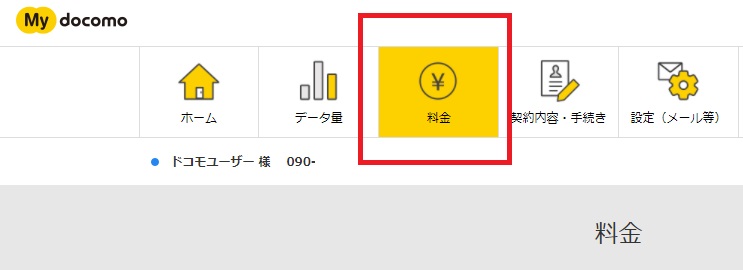 |
 |
ここまでは、一括請求グループの子回線を見つける時と同じです。次に、何月利用分でもいいので、「利用内訳」を確認します。
利用内訳を開くと、その月の細かい内訳の確認をすることができるのですが、その最下部を確認してみましょう。
「個別のご請求のファミリー割引グループ電話番号」という表示を見つけられると思います。その下に、電話番号が書いてあります。
これが、同一ファミリーグループでありながら、一括請求にしていない電話番号です。
つまりここに記載してある電話番号と、一括請求グループの電話番号で、自分のファミリーグループは構成されている、ということがわかるわけです。
なかなかわかりにくいです。これはさすがに、誰かに教えてもらえないと気づけないのではないでしょうか。
ちなみに、もし料金内訳を紙ベースで送付にしている場合、その料金内訳の中にも同じように同一ファミリー個別請求回線が記載されています。
ドコモショップやインフォメーションセンターでの確認
基本的に私はほとんどのドコモの手続きをいつもWEBで完結させているので、今回どうしてもWEBでファミリー割引の子回線すべてを確認できる方法を知りたいと思って調べたのですが、この方法を取らなくても、自分が代表であればドコモショップに足を運んだり、ドコモインフォメーションセンターに電話をしたりすれば、基本的にはどの番号がファミリー子回線なのか教えてもらうことは可能です。
そのため、そっちが手っ取り早いな、と思われたら、ドコモショップに赴いたりインフォメーションセンターに電話をしたりするのももちろんありです。
私個人の印象としては、ドコモインフォメーションセンターに電話して聞くのが一番早いような気もしましたが、その場合の注意点としては、「一括請求グループ」の子回線を知りたいのか、「ファミリーグループ」の子回線を知りたいのかをしっかり伝えないと、ファミリーグループの子回線が知りたいのに、一括請求グループの子回線しか教えてもらえない、というケースも考えらえます。
ちなみにそれは私自身が体験したので、そういうことも事実、あり得ます。うまく伝わっていなかったのか、間違われて逆を教えられてしまったんですね。
ドコモショップのスタッフの方やインフォメーションセンターのオペレーターの方でも、つい混乱してしまうことはあるものです。念には念を入れて、ファミリーグループなのか、一括請求グループなのか、しっかり伝えるようにしましょう。
とりあえず、今回この記事を読んでいただいてファミリー割引の子回線確認の方法は理解できたと思いますので、それだけ抑えておけば、わざわざ問い合わせの電話をする手間は省けます。
一度自分で確認してみないとなかなかわかりにくいと思いますので、まずは試してみてください。
ちなみに、当然のことですが、ファミリーグループの回線がすべて同一世帯の回線で、全回線一括請求にしている、という場合には一括請求グループ回線の確認だけで済んでしまうので、今回のような「個別のご請求のファミリー割引グループ電話番号」という表示は出てきませんので勘違いしないようにしましょう。
ファミリーグループの回線を確認したらシェアパックを見直したい
今回私がファミリーグループを見直したのには理由があります。
それは、一括請求グループ以外のファミリー子回線も、同一シェアグループに入れてしまいたいと考えたのです。
親族ではあるものの世帯の違う回線なので、請求は別です。しかし、同一シェアグループに追加してしまえば、シェアパックの料金負担を回線数分で分散することができるので、お互いにとってよりお得になるわけです。
同一ファミリーだけど別世帯(別請求)、という場合のシェアグループ共有は、全体の利用状況がある程度把握できた上で実施しないと逆に不便になることも考えられますが、そのあたりを理解した上でできる限りシェア回線を増やしていくことは、より全体としての料金をお得にすることにつながりますので、全体を把握してコントロールできるという自信がある方であれば、一度試してみる価値はあります。
この内容についてはまた別記事にて詳細を書こうと思います。


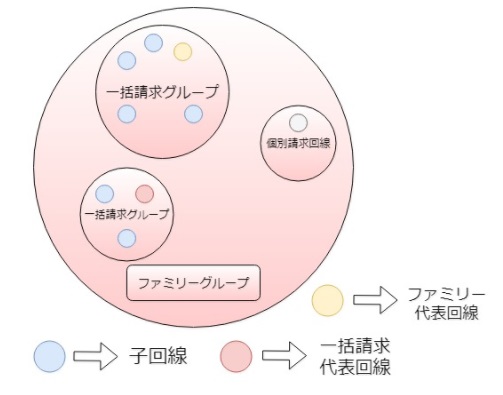
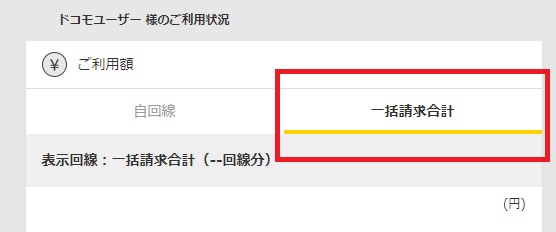
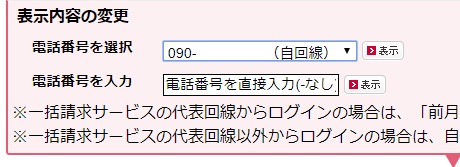

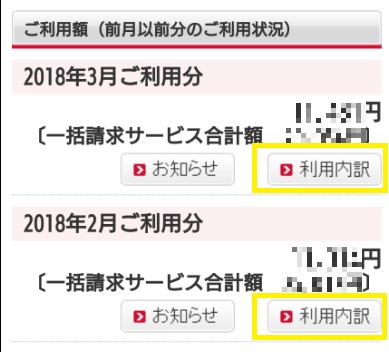


コメント